Win11设置界面没有停止自动登录到所有Microsoft应用选项的解决方法
编辑:小郑2024-04-09 08:32:12来源于:未知点击:160次
最近有一些小伙伴遇到一个关于设置界面的问题。具体来说,当用户尝试调整系统设置以适应个人偏好时,他们可能会发现在设置界面中缺乏一个特定的选项。这个缺失的选项是用于停止自动登录到所有Microsoft应用的功能,那么这要怎么办呢?让我们一起来看看吧。

原因
可能是将微软账户绑定在了电脑的超级管理员账户上了。
解决方法
假设你的微软账号是:xxx@xx.com,win+R打开运行,在运行输入框输入regedit,点击确定打开注册表编辑器,搜索微软账号名:xxx@xx.com。
一般是HKEY_CURRENT_USER\Software\Microsoft\IdentityCRL\UserExtendedProperties\xxx@xx.com和HKEY_USERS\.DEFAULT\Software\Microsoft\IdentityCRL\StoredIdentities\xxx@xx.com,然后删除注册表xxx@xx.com项,开始菜单里注销微软账户;
再次登录后,显示是本地账号,但是微软账号依然存在,删除HKEY_CURRENT_USER\Software\Microsoft\IdentityCRL和HKEY_USERS\.DEFAULT\Software\Microsoft\中的IdentityCRL项,再次在开始菜单里注销账户;
重新登录后,在设置-账户-电子邮件和应用账户下,单击微软账户xxx@xx.com,点击“删除”即可。
相关文章
最新系统下载
-
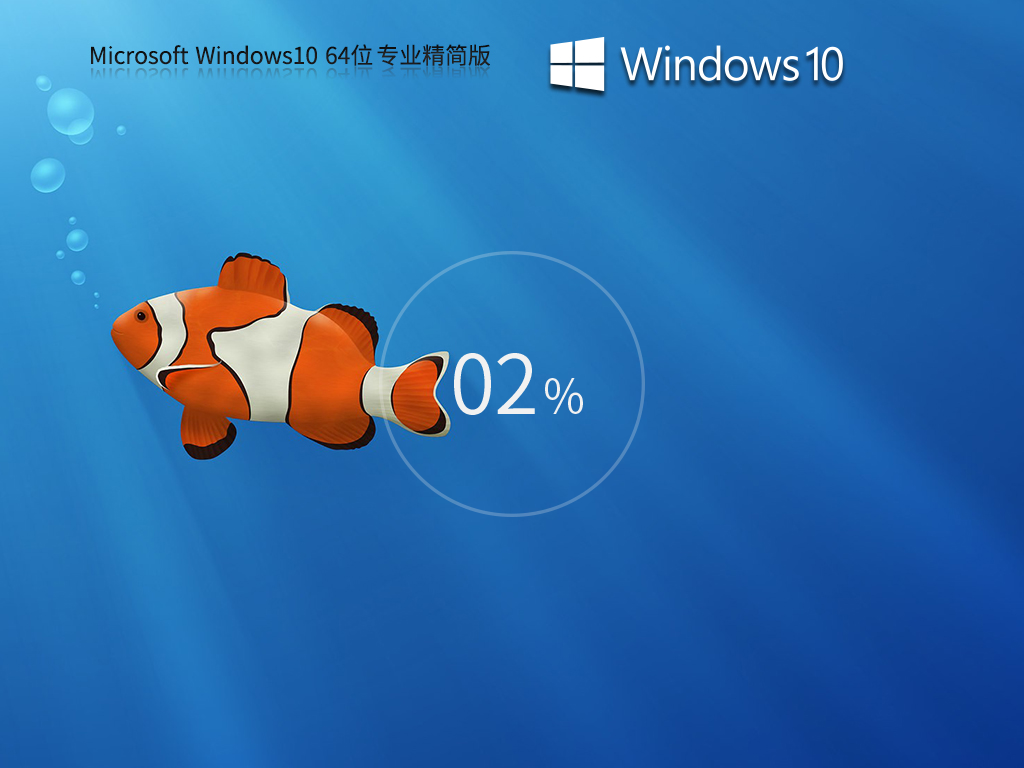 1
1Windows10系统64位低占用专业精简版 V2024.03
发布日期:2024-03-25人气:193
-
 2
2超流畅Ghost Win7系统64位旗舰精简版 V2024.03
发布日期:2024-03-20人气:225
-
 3
3深度技术Windows10系统64位专业精简版 V2024.03
发布日期:2024-03-20人气:122
-
 4
4雨林木风Windows10系统64位正式版 V2024
发布日期:2024-03-19人气:141
-
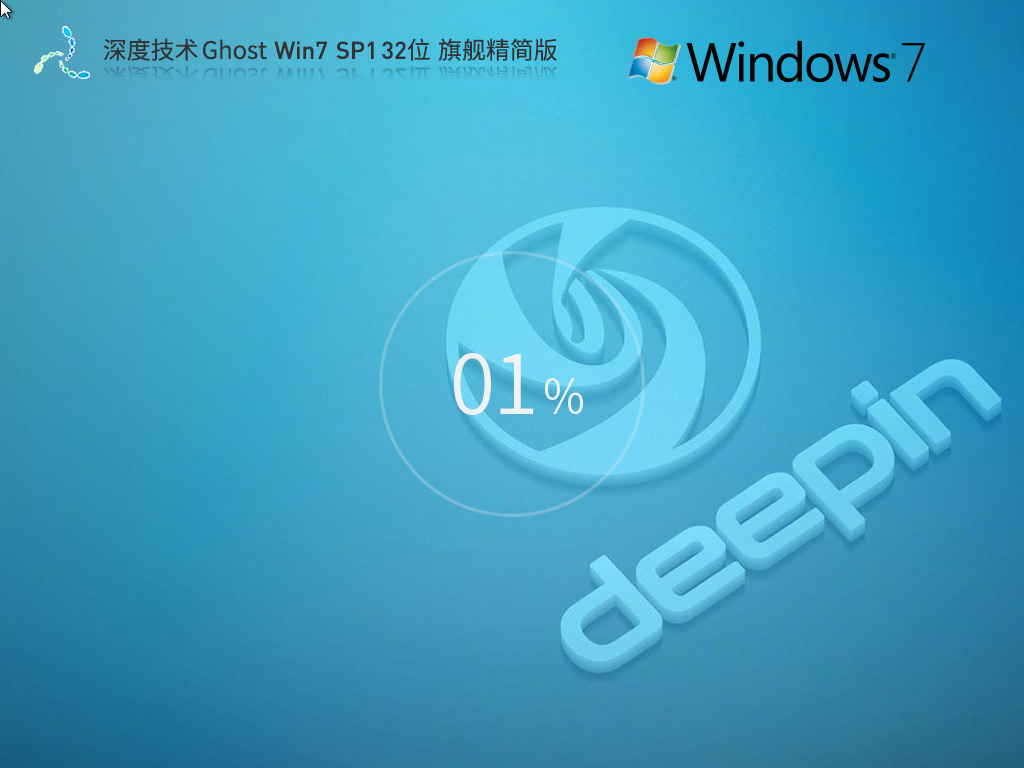 5
5深度技术Ghost Win7系统SP1 32位旗舰精简版 V2024
发布日期:2024-03-19人气:139
-
 6
6雨林木风Windows10系统64位正式版
发布日期:2024-03-06人气:119
-
 7
7深度技术Ghost Win7系统SP1 64位旗舰精简版
发布日期:2024-02-29人气:90
热门系统排行
-
 1
1深度技术 GHOST XP SP3 欢度国庆纯净版 V2016.10
发布日期:2016-10-12人气:16797
-
 2
2深度技术 GHOST WIN7 SP1 X64 优化正式版 V2016.09(64位)
发布日期:2016-09-13人气:14050
-
 3
3深度完美 GHOST XP SP3 极速纯净版 V2013.11
发布日期:2013-11-19人气:11442
-
 4
4系统之家 GHOST XP SP3 纯净版 V2014.12
发布日期:2014-12-25人气:8775
-
 5
5深度技术 Ghost Win7 Sp1 电脑城万能装机版 v2013.05
发布日期:2013-05-24人气:7640
-
 6
6深度技术 GHOST WIN7 SP1 X86 欢度国庆纯净版 V2016.10(32位)
发布日期:2016-10-02人气:6409
-
 7
7Windows 10 一周年更新1607官方正式版(64位/32位)
发布日期:2016-12-29人气:6098
热门系统教程
-
![用U盘装win7/XP系统的操作[图解]](http://img1.xitong8.com/uploads/allimg/110509/1_05091525495L9.jpg) 1
1用U盘装win7/XP系统的操作[图解]
发布日期:2011-05-07人气:3211135
-
 2
2大白菜万能U盘启动装系统的操作方法(U盘PE启动安装GHOST XP)图
发布日期:2011-05-18人气:1329359
-
 3
3用U盘(WinSetupfromUSB)装系统的步骤和注意事项
发布日期:2011-12-02人气:593186
-
 4
4图文详解U盘启动盘的制作全过程
发布日期:2012-04-12人气:561215
-
 5
5深入解析DNS解析失败发生的原因及解决方法
发布日期:2012-09-24人气:262612
-
 6
6怎么样的重装系统可以使电脑速度变快?
发布日期:2012-11-16人气:170438
-
 7
7一键U盘装系统下载 附U盘装系统教程
发布日期:2012-11-15人气:156646


